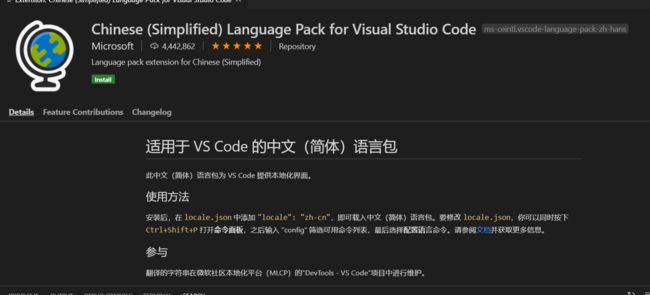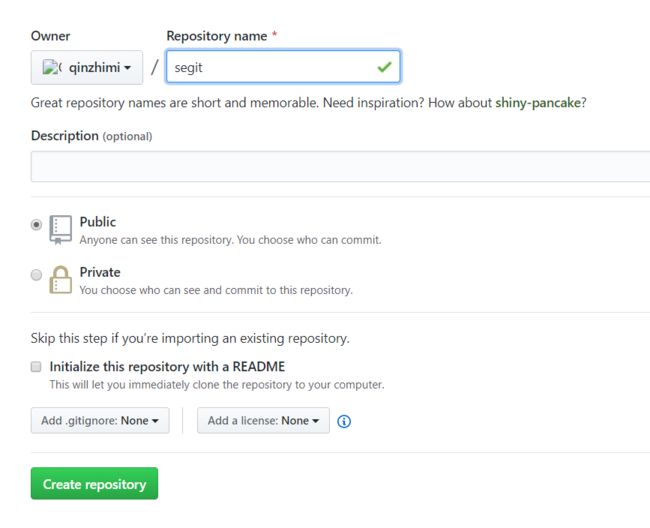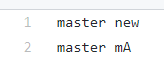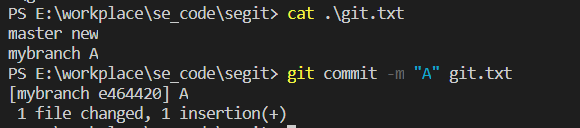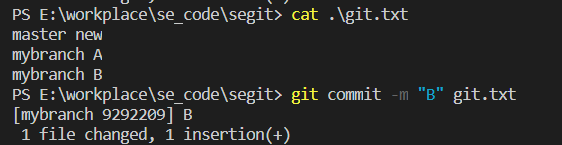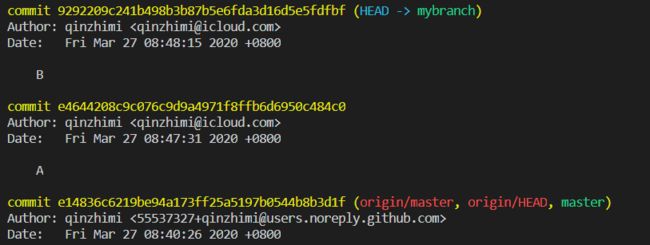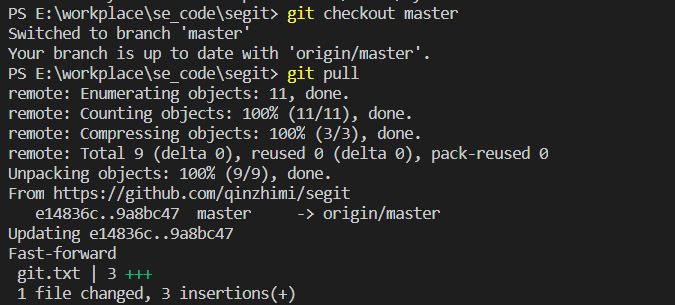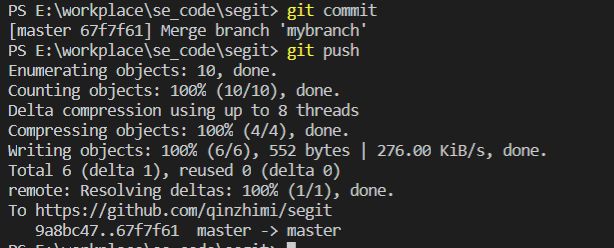一、VSCode的配置与使用
1.1 基本配置
Ctrl+Shift+P 输⼊入dispaly 选择”配置显示语⾔Configure Display Language,安装简体中文并选择zh-ch。
点击install进行安装,安装过程需要重启。重启后如下,可见变为了中文显示,中文包安装成功!
然后在,帮助-欢迎使用-工具和语言安装C/C++工具和Vim。
1.2 VSCode快捷键
打开文件夹:Ctrl + O
新建文件: Ctrl + Shift +Ctrl + N
关闭文件: Ctrl + W
保存文件: Ctrl + S
本文件搜索: Ctrl + F
选中某个文件编辑器:Ctrl + 1、2、3
文件资源管理器 : Ctrl + Shift + E
源代码管理: Ctrl + Shift + G
全局搜索: Ctrl + Shift + F (可能与电脑自带的快捷键有冲突)
启动和调试: Ctrl + Shift + D
查找并运行所有命令:Ctrl + Shift + P
查看错误和警告: Ctrl + Shift + M
管理扩展插件: Ctrl + Shift + X
切换集成终端: F
更多快捷键
二、Git与版本控制
首先在github.com上新建⼀个版本库。
然后在版本库中新建一个文件:
使用VSCode将新建的版本库克隆到本地。
使用命令:git status查看当前workspace的状态,显示未提交过,当前分支在master分支。
使用命令:git remote -v可以查看远程库信息:
下面创建自己的工作分支mybranch,查看workspace状态发现已经切换到自己创建的工作分支:
之后在远程库所在网页直接修改git.txt,并提交。
然后修改本地git.txt内容,并提交A。
然后再在网页上修改git.txt并提交:
继续修改git.txt内容后,提交B到本地分支。
继续在网页上修改git.txt并提交:
使用git log查看日志,可见在网页上的提交日志未能更新,本地提交日志已经更新。
使用git rebase修改提交记录,git rebase -i --root以交互命令显示提交记录,将pick修改为fixup:
修改为fixup,保存。
切换到master分支,然后git pull:
使用git merge mybranch将master分支和mybranch分支合并,发生冲突,选择保留双方更改,git add git.txt。
然后git commit提交修改,然后git push。
在项目主页上查看git.txt,发现内容已经更改如下,提交成功!
查看网络图:
可见A和B在本地存在过,并未出现在网络图中,满足要求。
三、Vim的使用
3.1 Vim基本介绍
三种模式:
• 命令模式(Command mode),用户刚刚启动vi/vim,便进⼊入了了命令模式。此状态下敲击键盘动作会被vim识别为命令,而非输入字符。比如我们此时按下i,并不会输入一个字符,i被当作了了⼀一个命令。命令模式只有一些最基本的命令,因此仍要依靠底线命令模式输入更多命令。
• 输入模式(Insert mode),在命令模式下按下i就进入了输入模式,按ESC退出输⼊模式,切换到命令模式。
• 底线命令模式(Last line mode),在命令模式下按下:(英文冒号)就进⼊了底线命令模式。底线命令模式可以输入单个或多个字符的命令,可用的命令非常多。基本的命令有q(退出程序)、w(保存⽂文件)等。按ESC键可随时退出底线命令模式。
vim键盘图如下:
3.2 练习作业
1、将当前文件中xxx字符串全部替换为yyy字符串:
这涉及到了vim中的搜索替换,基本命令如下:
:n1,n2s/word1/word2/g n1 与 n2 为数字。在第n1与n2 行之间寻找 word1 这个字符串,并将该字符串取代为 word2 !其中s时substitute的简写,表示执行体户字符串操作;g(global)表示全局替换;c(comfirm)表示操作时需要确认;i(ignorecase)表示不不区分大小写。
故该题命令为:1,$s/xxx/yyy/g或者:%s/xxx/yyy/g
2、将当前文件中的10-20行的代码注释掉
这涉及到了代码中批量添加注释的操作。
批量注释:Ctrl + v 进入块选择模式,然后移动光标选中你要注释的行(VSCode可以鼠标选择代码块),再按大写的 I 进入行首插入模式输入注释符号如 // 或 #,输入完毕之后,按两下 ESC,Vim 会自动将你选中的所有行首都加上注释,保存退出完成注释。或者使用命令在指定的行首添加注释。使用命令格式: :起始行号,结束行号s/^/注释符/g。
此题采用命令行进行批量注释命令如下:
:10,20s/^/#/g
3、将2-3行代码复制粘贴10次
可以手动复制粘贴十次,具体操作为将游标停在第二行,然后在命令模式输入2yy执行复制操作,光标向下移动一行按p进行粘贴。之后在合适的位置再按p粘贴9次即可。
还可以使用自动化执行宏命令,游标还停在第二行,在命令行输入以下命令。
qa2yyjq:-开始录制宏;a-宏的编号是a,最后⼀一个q-结束宏定义,宏为2yyjp,首先2yy复制2-3行,然后j将光标下移一行,之后p执行粘贴命令。这时已经复制粘贴了一行。
9@a:之后再执行9次a宏,完成复制粘贴十次的操作。
正则表达式练习:
合理的限制⽤用户名
•用户名在互联网上随处可见。它们是用户喜欢的网站给用户一个独特的身份。
• 你需要检查数据库中的所有用户名。以下是创建用户名时用户必须遵循的一些简单规则。
• 1)用户名中唯⼀一的数字必须在末尾。末尾可以有零个或多个数字。
• 2)用户名字母可以是小写和大写。
• 3)用户名必须至少有两个字符长度。双字母用户名只能使用字母表的字母字符。
• 写出正则表达式以符合上面列出的规则。
正则表达式子如下:
/[A-Za-z]+\d*/
其中[A-Za-z]表示匹配大小写字母;使用加号 +符号来查找出现一次或多次的字符;\d搜索数字字符类[0-9];*星号匹配零次或多次出现的字符。